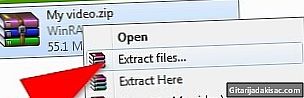
Indhold
- etaper
- Metode 1 Komprimér dine filer
- Metode 2 Opdel filen i flere fragmenter
- Metode 3 Del filer med Dropbox
- Metode 4 Brug af Google Drive
- Metode 5 Brug andre "Cloud" File Transfer Services
Mailen er ikke designet til at sende store filer, og næsten alle servere tillader kun 10 MB vedhæftede filer. Yahoo og Gmail tillader op til 20 MB, men hvis du har en stor e-mail at sende, f.eks. række fotos, videofiler eller andre store vedhæftede filer, e-mailen går ikke igennem. Der er flere metoder til at sende store filer.
etaper
Metode 1 Komprimér dine filer
-
Undersøg de forskellige zip-komprimeringsprogrammer, der er tilgængelige. De fleste moderne operativsystemer har et integreret arkivværktøj. Der er også mange andre applikationer, der kan downloades gratis eller til en relativt lav pris. Se på PentaZip, PicoZip, PKZip, PowerArchiver, StuffIt Expander og WinZip. -
Installer det valgte værktøj på din computer. -
Opret en zip-fil ved at højreklikke på filen og klikke på "Føj til zip-fil" eller "Føj til arkiv". -
Åbn en e-mail. Klik på knappen "Indsæt" eller "Vedhæft", afhængigt af din software, gå til zip-filen og dobbeltklik på den for at vedhæfte den til din. - Vær opmærksom på, at modtageren også skal have et værktøj på deres computer til at "pakke ud" filen. Denne funktion er indbygget i nylige versioner af Windows.
Metode 2 Opdel filen i flere fragmenter
- Opdel filen i mindre filer ved hjælp af WinRar. Det er et værktøj, hvis modtager også skal have på sin computer for at kunne gruppere filerne igen. Dette program kan også komprimere filerne som et zip-program.
-
Installer WinRar-softwaren på din computer. -
Åbn programmet. -
Vælg den fil, du vil komprimere eller opdele. Klik derefter på "Tilføj filer til lerkiv". -
Vælg størrelsen på hver "RAR" -fil, som du ender med. En rullemenu giver dig indstillinger. -
Klik på "OK" og vent til proceduren er afsluttet. WinRar vil placere de nye filer i den samme mappe som din originale fil. -
Åbn din streaming-software, og indsæt eller vedhæft RAR-filerne separat, og sørg for at holde summen af hver e-mail under den størrelse, som din tjenesteudbyder tillader (typisk 10MB).
Metode 3 Del filer med Dropbox
-
Tilmeld dig Dropbox.com. Du kan bruge 2 GB ledig plads gratis. -
Start installationsproceduren for Dropbox. Klik på "Ja" for at acceptere indstillingerne og følg instruktionerne for at komme i gang med Dropbox. -
Upload dine filer til Dropbox ved hjælp af en af Dropbox.com er Dropbox-mappen på din computer. - Brug Dropbox-delingsfunktionen til at dele filen med den, du vil. Du kan enten dele direkte fra Dropbox-mappen på din computer eller fra Dropbox.com.
- Fra Dropbox-mappen på din computer skal du højreklikke på den fil eller mappe, du vil dele, og vælg "Del Dropbox Link". Dette kopierer linket til filen til dit udklipsholder. Indsæt den i din e-mail for at dele den.
- Fra din online Dropbox-konto skal du højreklikke på den fil eller mappe, du vil dele. Vælg "Del link". Tilføj modtagerens e-mail-adresse og en i rammen på det næste skærmbillede. Klik på "Send".
- Fra Dropbox-mappen på din computer skal du højreklikke på den fil eller mappe, du vil dele, og vælg "Del Dropbox Link". Dette kopierer linket til filen til dit udklipsholder. Indsæt den i din e-mail for at dele den.
Metode 4 Brug af Google Drive
-
Tilmeld dig Google Drive, hvis det ikke allerede er på din computer. -
Åbn Google Drev. -
Klik på pil op ved siden af "Opret" i vinduet. -
Hent den fil, du vil dele. Dobbeltklik på filen, og vent på, at Google Drev er færdig med at indlæse den i det delte drev. -
Klik på ikonet "Del". Føj modtagerens e-mail-adresse til listen over personer, som dokumentet er delt med (dette er feltet "Inviter en person"). Vælg dine delingspræferencer enten for at tillade modtageren kun at se filen eller redigere filen i Google Drev. -
Bestem, hvordan du vil dele artiklen. Du kan enten modtage en e-mail med anmeldelse direkte fra Google Drev, eller du kan blot kopiere den URL, der er øverst på indstillingssiden. -
Klik på Udfør for at dele artiklen.
Metode 5 Brug andre "Cloud" File Transfer Services
- Undersøg de mange tilgængelige tjenester
- YouIt.com giver dig mulighed for at sende gratis filer op til 100 MB.
- SugarSync tilbyder online opbevaring op til 5 GB.
- WeTransfer accepterer filer op til 2 GB. Der kræves ingen registrering. Du kan også specificere, at modtageren skal bruge et kodeord for at få adgang til filerne.
- SkyDrive er til Microsoft. Hotmail eller Outlook vil automatisk råde dig til at bruge SkyDrive-kontoen, hvis du prøver at sende en e-mail, der er for stor til at sende.
- YouIt.com giver dig mulighed for at sende gratis filer op til 100 MB.